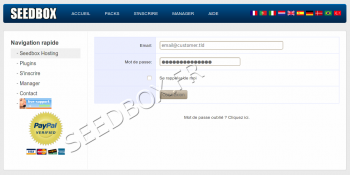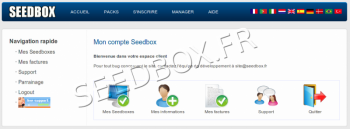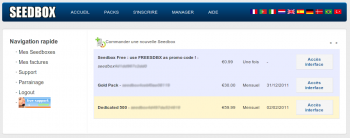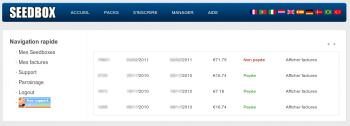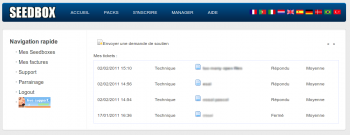Espace Client Seedbox : Différence entre versions
| Ligne 17 : | Ligne 17 : | ||
== Accueil de l'espace client == | == Accueil de l'espace client == | ||
| − | [[Fichier: | + | [[Fichier:01.png|thumb|350px|alt=Espace client|L'espace client]] |
Après vous être connecté, vous accédez au panneau de contrôle général qui donne accès à toutes les éléments du site : | Après vous être connecté, vous accédez au panneau de contrôle général qui donne accès à toutes les éléments du site : | ||
* Accès à la Seedbox | * Accès à la Seedbox | ||
Version du 28 septembre 2011 à 13:43
Découverte de l'espace client [Seedbox.fr]
Sommaire
Connexion à l'espace client
Renseignements requis :
- Email d'inscription
- Mot de passe (sensible aux majuscules/minuscules)
Options :
- Enregistrement des détails de connexion : Pour ne plus avoir à remplir ce formulaire à nouveau
- Oubli de mot de passe
- Renseignez alors votre email
- Un email vous est envoyé
- Cliquez sur le lien présent dans l'email
- Un nouveau mot de passe vous est envoyé.
Accueil de l'espace client
Après vous être connecté, vous accédez au panneau de contrôle général qui donne accès à toutes les éléments du site :
- Accès à la Seedbox
- Informations personnelles
- Factures
- Parrainage
- Ticket de support et d'assistance
- Déconnexion de l'espace client
Le menu de gauche restera visible tout au long de votre visite.
Résumé des Seedboxes
En cliquant du "Mes Seedboxes", vous accédez à la page de résumé de vos services :
- Type de Seedbox
- Login (exemple : seedbox123abc456)
- Type d'abonnement (mensuel ou annuel)
- Prix
- Accès à l'interface de la Seedbox
Il est également possible de commander une nouvelle Seedbox en cliquant sur le lien dédié en haut de la liste.
Résumé des factures
"Mes factures" vous permet de consulter, télécharger ou imprimer vos factures.
L'état des factures est indiqué :
- Payée
- Non payée
Les factures de renouvellement sont mises en ligne 10 jours avant la date d'échéance.
Le règlement des factures s'effectue en cliquant sur "Afficher la facture", cliquez alors sur le logo Paypal qui s'affiche en haut à droite de la facture.
Accès au support client par email/ticket
- Date et heure d'ouverture du ticket
- Département
- Sujet
- État (Répondu, en attente ou fermé)